Gắn thẻ bằng ảnh
Melissa yêu gia đình và bạn bè của mình, và cô ấy thích chụp ảnh họ trong các bữa tiệc, đoàn tụ và bất cứ khi nào có cơ hội.
Giờ đây, cô đã tích lũy được một số lượng lớn ảnh trên máy tính của mình. Vấn đề mà cô ấy gặp phải là theo dõi tất cả những người và ai trong mỗi bức ảnh. May mắn thay cho Melissa, cô ấy sử dụng ứng dụng Photos trong Windows 10 và cô ấy có thể nhờ nó thực hiện một số công việc cho mình.
Ứng dụng Ảnh cung cấp khả năng gắn thẻ mọi người trong ảnh của bạn. Bằng cách sử dụng các thuật toán nhận diện khuôn mặt, Photos đi qua bộ sưu tập hình ảnh của bạn và quét khuôn mặt và cố gắng hết sức, sử dụng Trí tuệ nhân tạo (AI), để nhóm các hình ảnh dựa trên người trong ảnh. Sau đó, bạn có thể đặt tên cho từng người rồi vào và xem các ảnh mà ứng dụng Ảnh đã gắn thẻ mọi người. Để sử dụng tính năng này, hãy làm theo các bước sau:
-
Khởi chạy ứng dụng Ảnh bằng cách nhấn phím Windows và nhập (không có dấu ngoặc kép) “Ảnh” và nhấn Enter. Bạn cũng có thể chọn Ảnh từ menu Bắt đầu. Một trong hai phương pháp sẽ khởi động ứng dụng Ảnh.
-
Ở đầu ứng dụng Ảnh, chọn tab Mọi người. (Xem Hình 1.)
-
Bạn cần cho phép Ảnh truy cập danh bạ của mình. Thực hiện việc này bằng cách nhấp vào nút “Bắt đầu gắn thẻ”.
-
Windows hiển thị lời nhắc yêu cầu bạn xác nhận rằng bạn muốn cho phép truy cập. Nhấp vào “Có”. Lời nhắc đóng lại và bây giờ bạn sẽ thấy những khuôn mặt có dòng chữ “Thêm tên” dưới mỗi khuôn mặt, theo sau là số lượng ảnh của người đó.
-
Nhấp vào “Thêm Tên” dưới ảnh của người mà bạn muốn gắn nhãn. Sau đó, ứng dụng Ảnh sẽ hiển thị cửa sổ bật lên để bạn thêm tên của người đó. (Xem Hình 2.)
-
Lặp lại bước 5 cho từng người mà bạn muốn đặt tên.
Như bạn có thể thấy trong Hình 1, ứng dụng Ảnh đã chia ảnh của con gái tôi thành ba nhóm. Sau khi hoàn thành bước 5 cho bộ đầu tiên, nếu tôi nhấp vào bộ thứ hai, tôi sẽ được hỏi có muốn ghép ảnh không. Nếu tôi muốn họ hợp nhất, tôi sẽ nhấp vào “Có” và tiếp tục đặt tên cho những người khác nhau. (Xem Hình 3.)
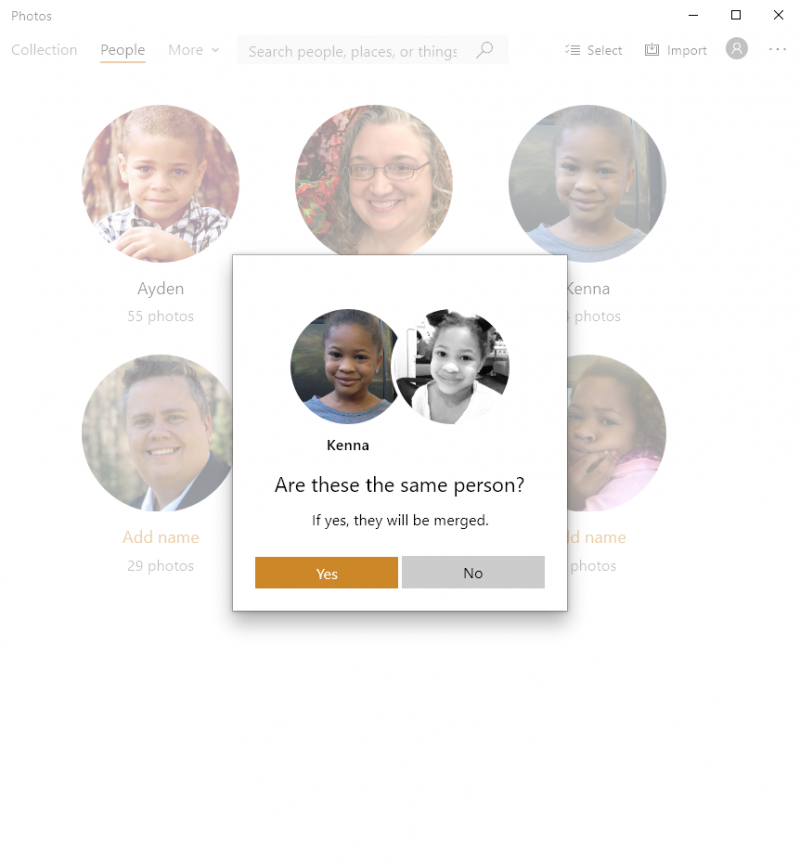
Hình 3. Sáp nhập mọi người.
Khi bạn lần đầu tiên sử dụng tính năng Mọi người của ứng dụng Ảnh, chương trình sẽ không phát hiện tất cả các khuôn mặt. Ví dụ, ban đầu con trai tôi chỉ được phát hiện ở 55 trong số 64 bức ảnh. Điều tương tự cũng xảy ra với ảnh của vợ tôi, chỉ có 45 trong số 65. Khi AI của Ảnh hoạt động trên ảnh, nó sẽ bắt đầu phát hiện nhiều khuôn mặt hơn trong ảnh. Hy vọng rằng khi các bản cập nhật đi kèm, các thuật toán nhận dạng khuôn mặt sẽ được cải thiện và chúng tôi sẽ nhận được tùy chọn gắn thẻ các ảnh mà AI đã bỏ lỡ theo cách thủ công, một tùy chọn hiện không khả dụng. Ngoài ra, nhận dạng khuôn mặt chỉ hoạt động khi có nhiều hình ảnh của cùng một người, cho phép AI của chương trình bắt đầu phát hiện các đặc điểm khuôn mặt tương tự.
Với tính năng Mọi người của ứng dụng Ảnh, bạn có thể nhanh chóng bắt đầu tìm ảnh của những người bạn yêu thích và giúp giữ cho ảnh của bạn được sắp xếp tốt hơn một chút.
Mẹo này (13711) áp dụng cho Windows 10.